Windows 7系统使用方法70个技巧总结
Windows 7是微软推出的电脑操作系统,相较于之前的Vista系统,它带来了许多新的特性和改进,提高了用户体验。以下是一些Windows 7系统使用的关键技巧和窍门: 1. **电脑守卫(PC Safeguard)**:这是一个针对多人共享电脑场景的功能。通过在控制面板的用户账户中创建新账户并启用PC Safeguard,当其他用户注销时,他们的设置更改不会保存,保护了电脑的原始状态。但请注意,这不会影响到主账户的设置。 2. **屏幕校准(Display Calibration Wizard)**:Win7内置了显示校准向导,帮助用户调整屏幕亮度,确保图片和文本在不同设备上的显示效果一致。只需按下Win+R,输入“DCCW”启动校准向导。 3. **应用程序控制策略(AppLocker)**:在本地策略组编辑器中,可以通过AppLocker设置限制其他用户对特定程序、安装文件、脚本或出版物的访问,增强安全性。通过Win+R,输入GPEDIT.msc打开组策略编辑器,然后设置相关规则。 4. **镜像刻录**:Windows 7新增了直接从ISO镜像文件刻录光盘的功能,只需双击ISO文件,选择刻录即可,无需额外的刻录软件。 5. **播放空白的移动设备**:默认情况下,Win7不会自动播放空白的移动设备。若需改变此设置,可以在文件夹选项中取消“隐藏计算机文件夹中的空驱动器”选项,使得空白设备可以正常显示。 6. **窗口停靠**:使用键盘快捷键Win+左键或Win+右键,可以快速将当前窗口停靠到屏幕左侧或右侧,方便多任务处理。 7. **浏览预览面板的显示与隐藏**:按Alt+P可以在资源管理器中快速切换预览面板的显示和隐藏。 8. **小工具在其他窗口上方显示**:按Alt+G可以让桌面小工具在其他窗口上方浮动,方便查看。 9. **幻灯片播放桌面背景**:在个性化设置中,可以选择多张图片作为桌面背景,并设置幻灯片播放,节省手动更换背景的时间。按Ctrl键选择图片,然后设置播放间隔和模式。 10. **缩小任务栏图标**:如果觉得任务栏占用空间过多,可以通过右键点击开始按钮,选择属性>任务栏,勾选“使用小图标”,以减小图标的大小。 11. **合并任务栏图标**:当任务栏图标过多时,可以选择“在任务栏满时分组”,类似XP和Vista,将同一程序的多个窗口合并为一个图标,节省空间。 12. **多线程文件复制**:Windows 7支持多线程文件复制,提高文件传输速度。在复制大量文件时,系统会自动利用多核心处理器的优势,加快复制进程。 以上技巧能帮助用户更高效地使用Windows 7系统,提高工作效率,享受更好的操作系统体验。掌握这些技巧,可以使Windows 7成为更加得心应手的工具。
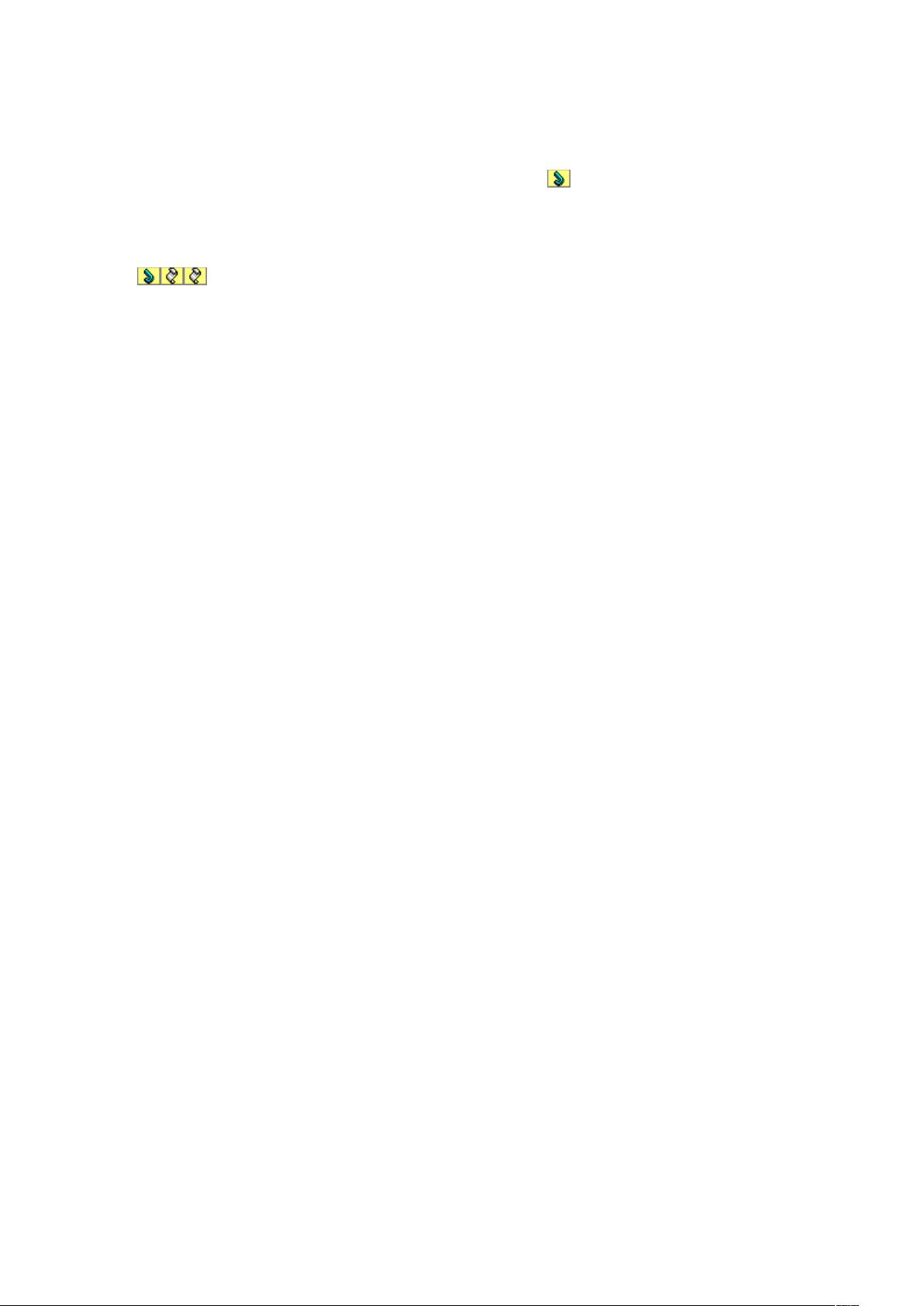
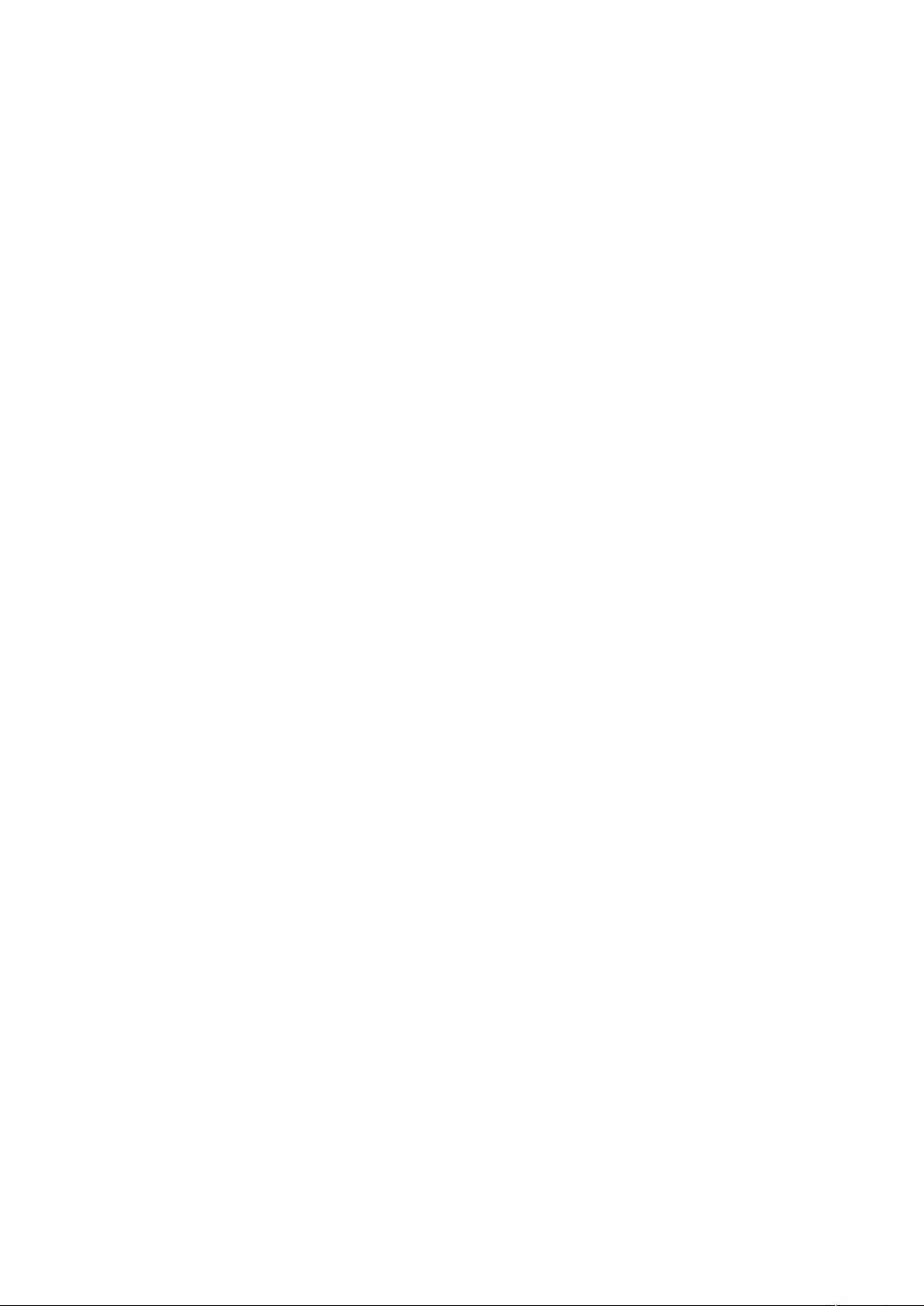
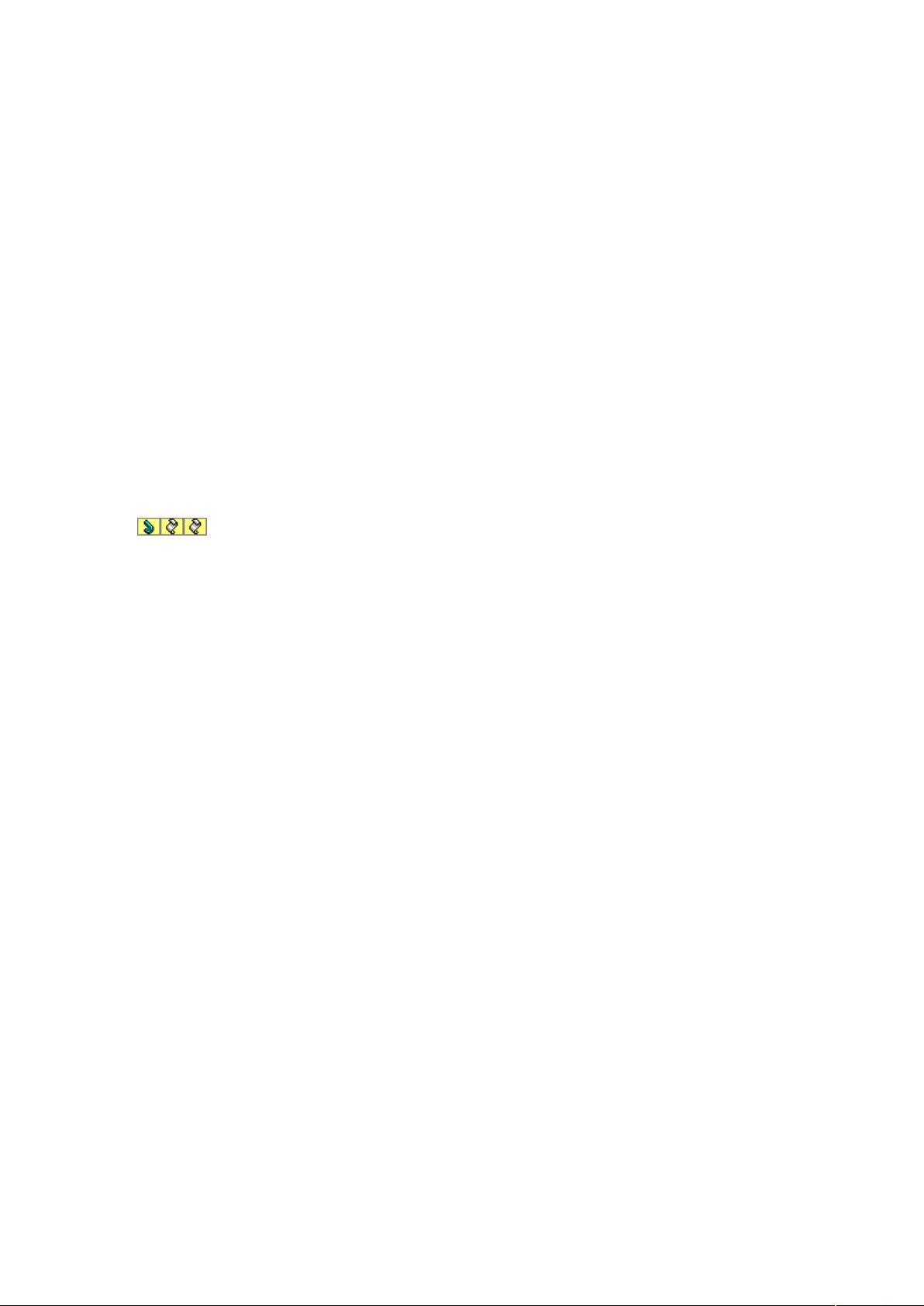
剩余16页未读,继续阅读

- 粉丝: 1
- 资源: 29
 我的内容管理
展开
我的内容管理
展开
 我的资源
快来上传第一个资源
我的资源
快来上传第一个资源
 我的收益 登录查看自己的收益
我的收益 登录查看自己的收益 我的积分
登录查看自己的积分
我的积分
登录查看自己的积分
 我的C币
登录后查看C币余额
我的C币
登录后查看C币余额
 我的收藏
我的收藏  我的下载
我的下载  下载帮助
下载帮助

 前往需求广场,查看用户热搜
前往需求广场,查看用户热搜最新资源
- 技术资料分享Z-Stackapi函数非常好的技术资料.zip
- 技术资料分享Z-Stack-API-Chinese非常好的技术资料.zip
- 技术资料分享Z-Stack 开发指南非常好的技术资料.zip
- 技术资料分享Zigbee协议栈中文说明免费非常好的技术资料.zip
- 技术资料分享Zigbee协议栈及应用实现非常好的技术资料.zip
- 技术资料分享ZigBee协议栈的研究与实现非常好的技术资料.zip
- 技术资料分享ZigBee协议栈的分析与设计非常好的技术资料.zip
- 技术资料分享Zigbee协议栈OSAL层API函数(译)非常好的技术资料.zip
- 技术资料分享zigbee无信标网络设备的加入非常好的技术资料.zip
- 技术资料分享ZigBee问答之“KVP”、“MSG”非常好的技术资料.zip


 信息提交成功
信息提交成功